大神手把手教你STC单片机片上仿真法
第7步:打开KEIL,打开你想要仿真的项目,我打开一个P1接口流水灯的程序,一会我们也以此为例详细讲解。
第8步:点击Target Options按键,或在菜单栏中点击Projectà Options for Target。
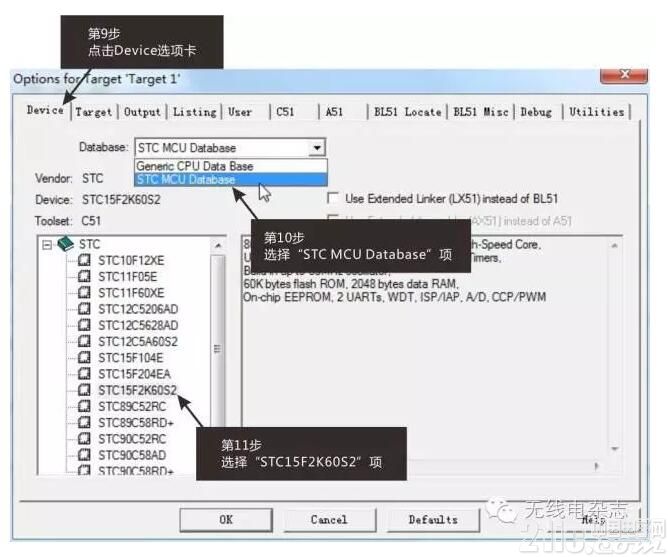
第9步:进入Options窗口后,点击Device选项卡。
第10步:在Database下拉列表中选择“STC MCU Database”项,选中后就会出现STC系列单片机的型号。
第11步:在左侧型号中选择“STC15F2K60S2”项,这里选的是系列型号,包括同系列的很多款单片机。

第12步:选择“Debug”选项卡,这里面都是与仿真相关的设置。
第13步:选中窗口右上方的项目。
第14步:在下拉列表中选择“STC Monitor-51 Driver”项。
第15步:选择好后,点击右侧的“Settings”按钮。
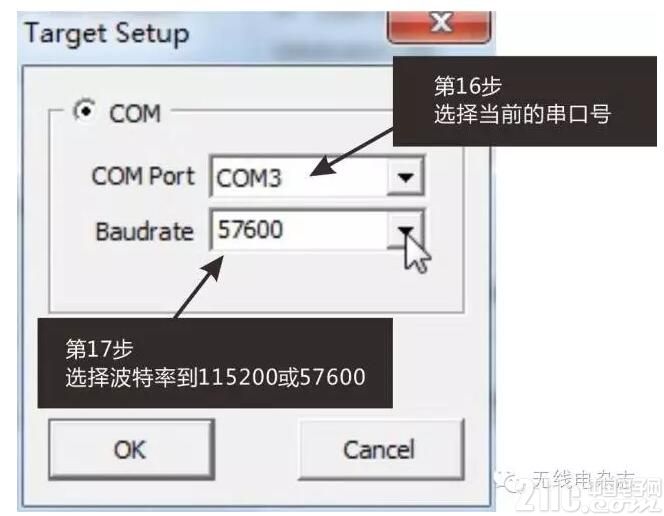
第16步:在弹出的窗口中可以设置仿真用串口通信的串口号和波特率。串口号就选择单片机正在使用的串口。
第17步:在波特率下拉列表中选择115200或57600,这个部分涉及到仿真的稳定性。所以要根据你的经验来设置。如果你是第一次使用,可以多设置几个值看看,哪一个最稳定就用哪个。如果仿真时出现错误提示也可能与此有关。
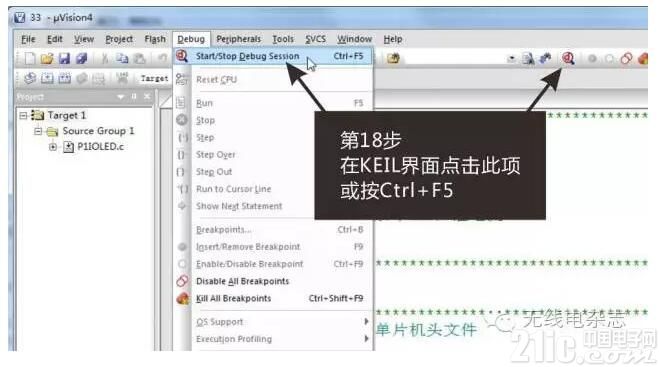
第18步:设置完成后回到主界面。点击DebugàStart/Stop Debug Session或按键盘上的Ctrl+F5开始仿真。这个操作是开始或停止仿真的切换按钮。如果我们之前的设置都是正确的,单片机硬件也接通了电源,这时KEIL软件会切换到仿真界面。
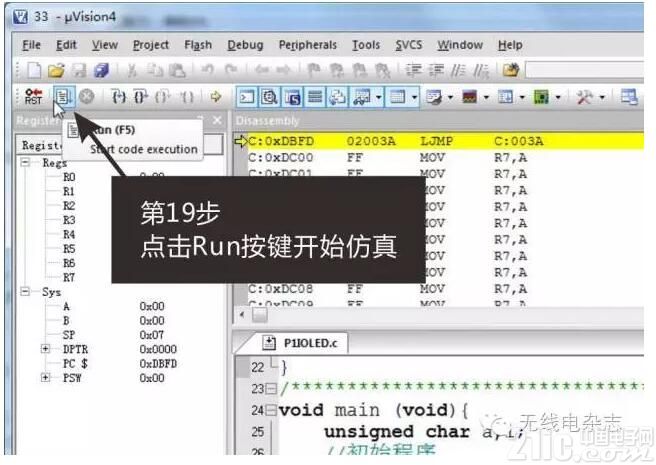
第19步:点击仿真界面下的“Run”按钮或按键盘上的F5键就能全速运行程序了。如果一切正常,你将会在单片机硬件电路上看到8个LED顺序点亮,呈现流水灯效果。想复位单片机,可以按左边的“RST”按钮。
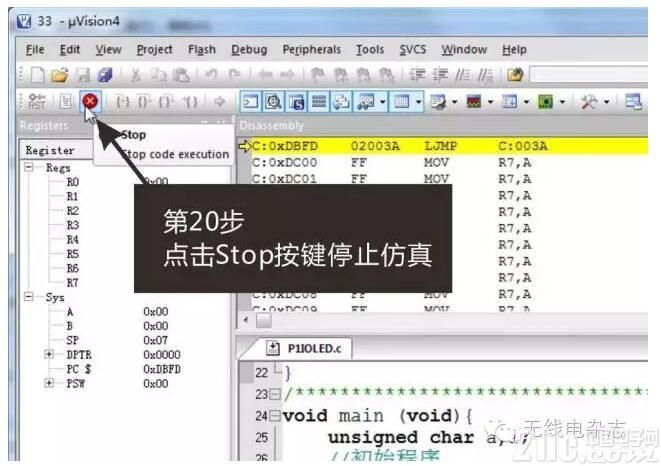
第20步:在全速仿真运行的状态下,点击“Stop”键停止仿真。
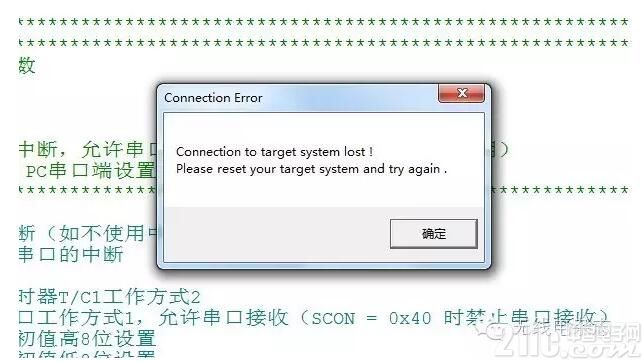
注意:如果在进入仿真界面或点击“Run”按钮后,出现上面的提示窗口,则表示你之前的设置存在问题,或者是硬件电路的部分有异常。解决的办法是:首先把KEIL软件退回到正常编程状态,然后重新给单片机上电,再尝试进入仿真界面。如果还不行,则重新给单片机下载一次仿真处理程序。还不行的话,就选择KEIL仿真设置里的其他波特率,再重复前面的尝试。最后实在没有办法的话就只能重启电脑试试了。





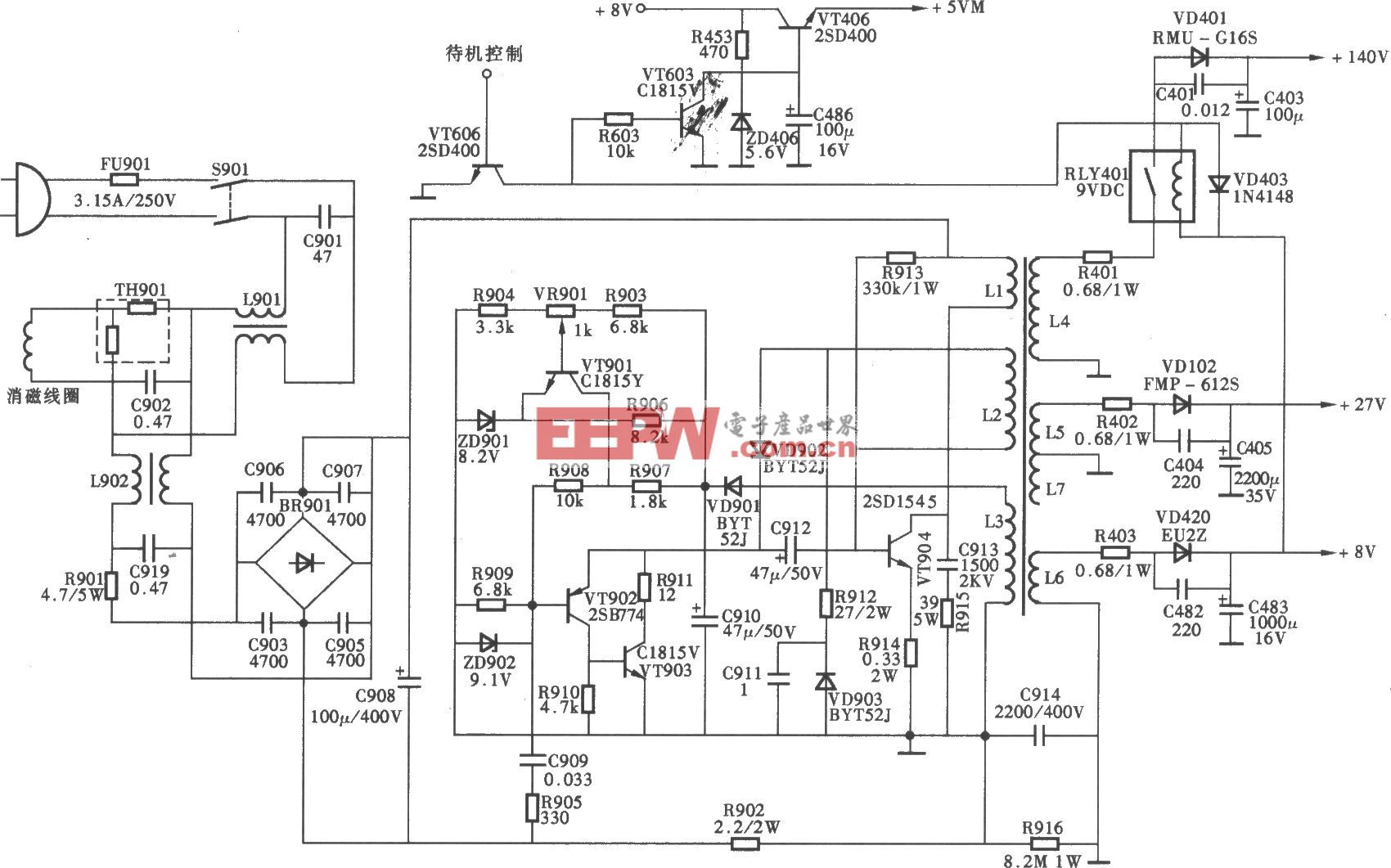


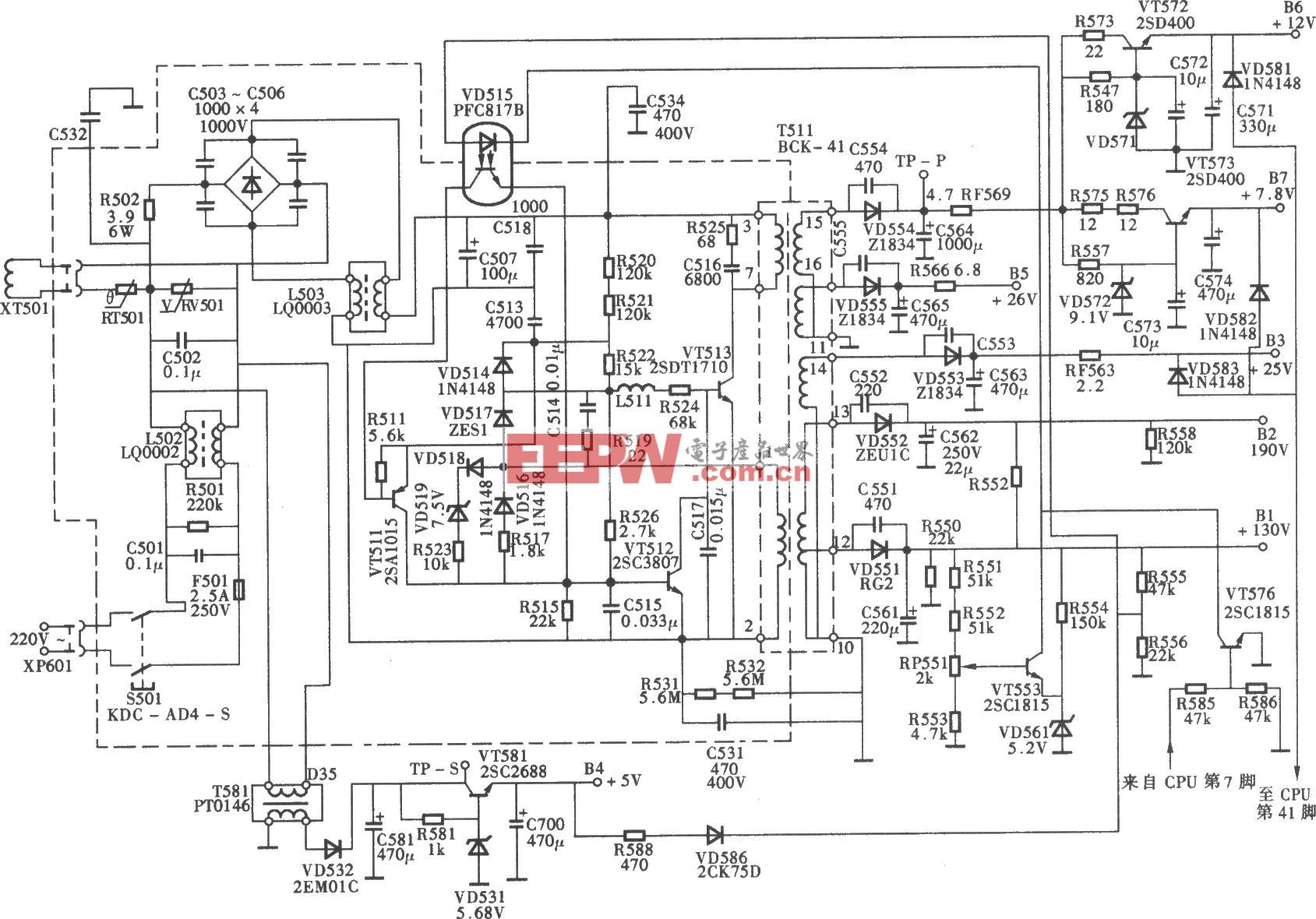
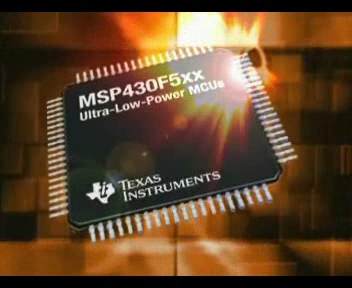
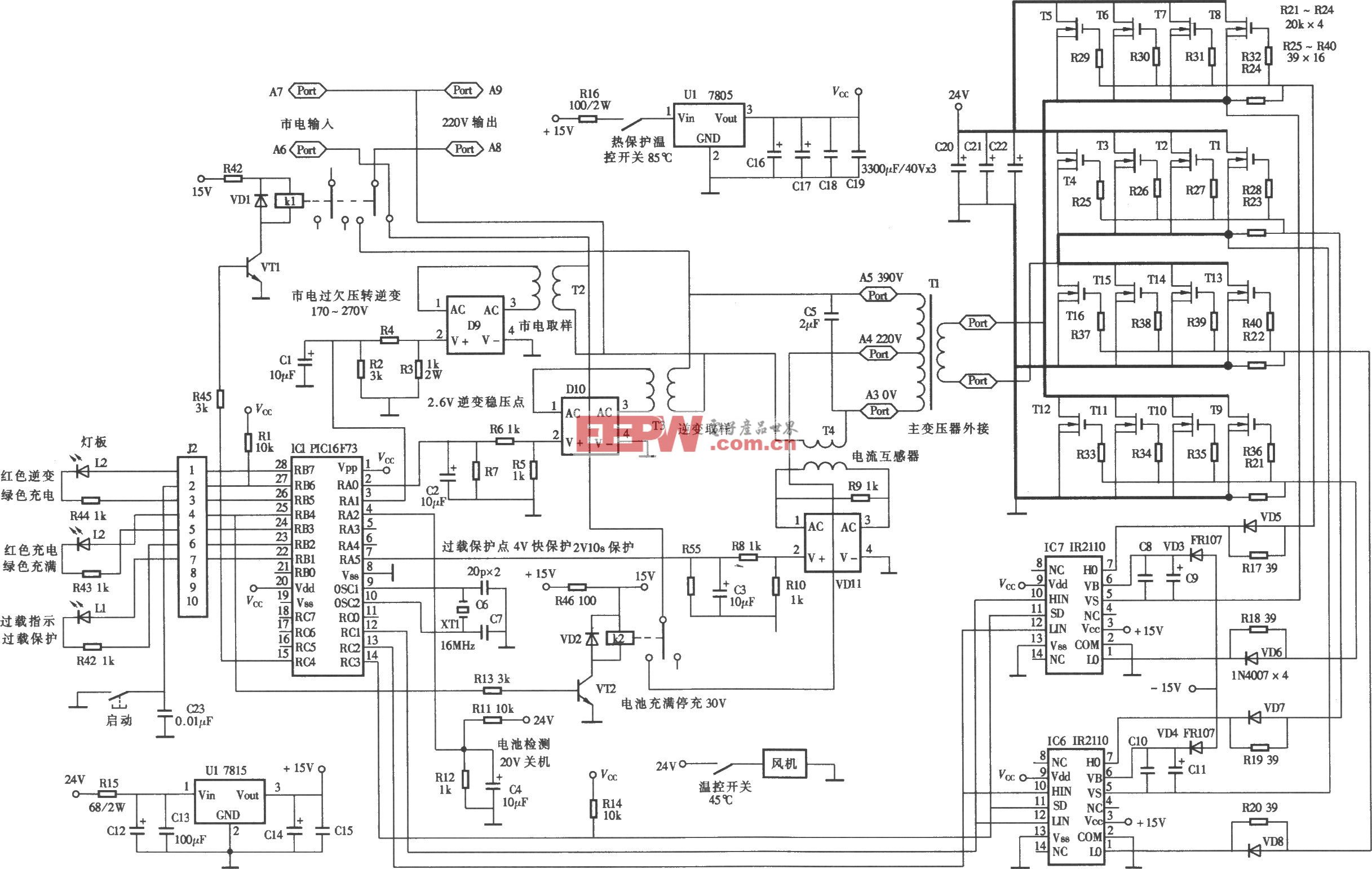


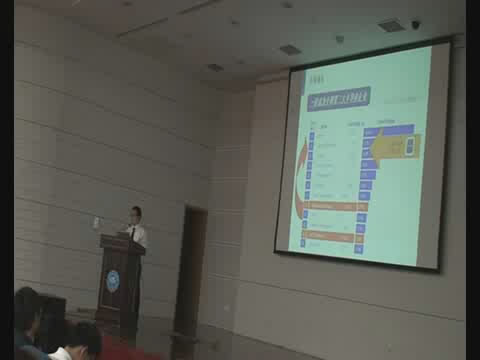
评论